

|
導讀1、如下圖所示,當前在 蘋果6S/6S Plus 上的照片應用中,打開了一張圖片,此時想要對這張照片的大小進行裁剪與調整,點擊【編輯】選項以繼續。2、接下來在編輯照片模式下,請點擊如下圖所指的【裁... 1、如下圖所示,當前在 蘋果6S/6S Plus 上的照片應用中,打開了一張圖片,此時想要對這張照片的大小進行裁剪與調整,點擊【編輯】選項以繼續。  2、接下來在編輯照片模式下,請點擊如下圖所指的【裁剪】圖標選項,如圖所示  3、如下圖所示,此時可以通過用手指來拖動圖片四角來調整圖片的大小,用于對照片進行裁剪。 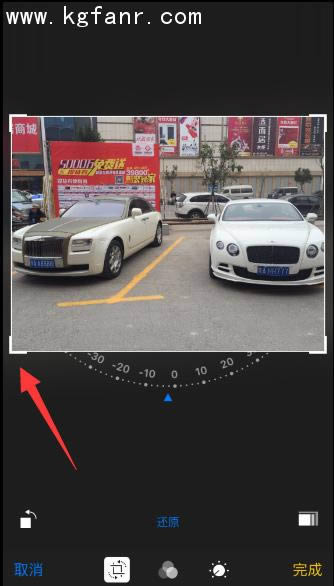 4、當調整好圖片的大小以后,請點擊【完成】按鈕,對照片做的操作進行保存。 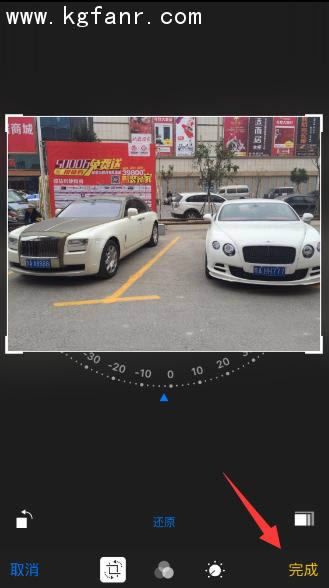 5、當對照片調整并修剪好以后,如果覺得不滿意的話,比如是裁剪小了,此時也是可以恢復到原來圖片的樣子。同樣地,在預覽照片界面中請點擊【編輯】選項。  6、如果當前這張照片在之前被編輯并修改過的話,此時可以看到有一個【復原】選項,想要恢復請點擊它繼續。  7、隨后再點擊【復原到原始狀態】一欄選項,如下圖所示 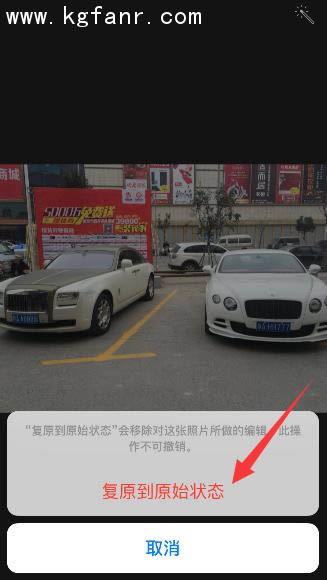 8、如下圖所示,隨后便會看到當前這張被調整過大小的照片又恢復到原來的樣子了。  |
溫馨提示:喜歡本站的話,請收藏一下本站!